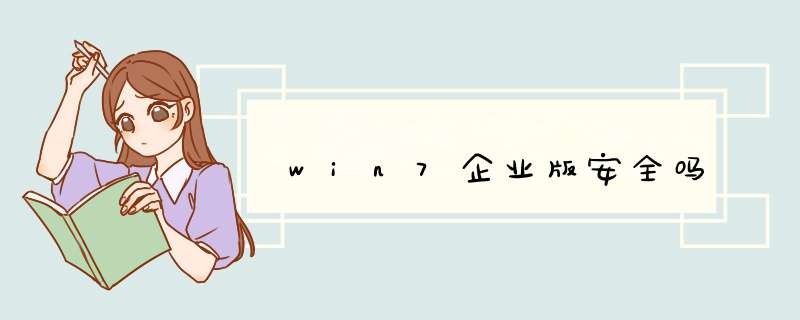
Win7系统安全模式的方法:
一、开机时按F8键
当你重启或开机时,在进入Windows系统启动画面之前按下F8键,会出现系统多 *** 作启动菜单,有三个版本的安全模式可以选择,回车就直接进入安全模式。
二、开机时按Ctrl键
当你重启电脑时,按住Ctrl键不放,会出现系统多 *** 作启动菜单,这个时候你只需要选择“安全模式”,就可以直接进入安全模式了。
三、设置系统进入
打开电脑后,单击“开始—运行”(或Windows键+R组合键),在d出的运行对话框中输入“msconfig”,在d出的“系统配置”对话框中找到“引导”选项卡,然后选中“安全引导”,点击“确定”保存修改。最后重启电脑,系统就会自动进入安全模式。
Windows *** 作系统中Win7是有史以来开发出的最安全的版本。下面是我整理的Win7系统安全体系,希望对你有帮助!
保护内核
内核是 *** 作系统的核心,这也使得它成为恶意软件和其他攻击的主要目标。基本上,如果攻击者能够访问或 *** 控 *** 作系统的内核,那么他们可以在其他应用程序甚至 *** 作系统本身都无法检测到的层次上执行恶意代码。在Win7中,微软开发了“内核模式保护”来保护核心,并确保不会出现未获授权的访问。
除了保护内核,微软在WinXP推出之后还做了其他一些基础性的改善用以保护 *** 作系统。许多攻击都基于攻击者能够获知驻留在内存中的特定功能或命令的位置,或者能够执行对那些可能只包含数据的文件的攻击。
更安全的网页浏览
Win7中可以运行当前最新且功能最强大的网页浏览器版本IE9。IE9的InPrivate浏览方式提供了私密上网的能力,就像in private(私下地)这个名字它所揭示的一样。当你启动一个InPrivate浏览窗口时,IE浏览器不会保存个人网上冲浪的任何相关信息。这意味着,您所输入的信息不会保存在cache中,也没有历史信息记录您访问过的网站。当你在一台共享或者公共的电脑上使用IE9时(比如在图书馆),这项功能就显得特别有用。
IE9另一个安全上的改进是保护模式。保护模式的实现是基于Win7的安全组件,这些组件能够确保恶意或未经授权的代码不会被允许在浏览器上运行。保护模式会阻止drive-by下载攻击,这些攻击使得用户在访问某个被攻破的网站时就能安装恶意软件到你的系统中
用户帐户控制(UAC),让我们爱恨交织的东西
用户帐户控制(UAC)是Windows Vista上一个让我们所有人爱恨交织的典范。使用Win7时,UAC任然存在,但微软增加了一个控制滑杆(slider),使您能够控制UAC提供的保护的水平——这样就使d出式窗口的数量受允许访问和执行文件数量的限制。
d出窗口只是UAC所能做的能被看到的很小的一个方面。在Windows Vista下,许多用户只是简单地禁用全部UAC,但那样也关闭了保护模式IE和一些其它的 *** 作系统的保护。在Win7下的滑杆被默认设置为和Windows Vista相同的保护方式,但您可以在控制面板下对它进行自定义设置。
安全工具和应用软件
由于有了内核式保护以及微软所做的其他改变,再怎样或是否允许应用程序和 *** 作系统的.核心功能进行交互方面,老的杀毒软件和其他安全软件不能和Win7兼容。
Windows防火墙和Windows Defender反间谍软件工具包含在Win7的基本安装包中。你也可以下载并安装Microsoft Security Essentials,这是一个微软最近发布的免费反病毒产品。
监控 *** 作中心
XP用户所熟悉的安全中心以被Windows *** 作中心所取代。 *** 作中心是一个包括了安全中心的、更全面的监控Win7系统的控制台。
*** 作中心的安全部分提供了用户Win7系统的涉及安全的粗略信息。包括有关防火墙、间谍软件和病毒软件、Windows的更新状态、Internet安全设置和UAC的信息。
有很多很好的理由升级到Win7。如果你任然在运行WinXP,安全因素可以说是拥抱新 *** 作系统的最好理由。Win7可能是、也可能不是有史以来最伟大的 *** 作系统,但它绝对是有史以来最安全的 *** 作系统。
欢迎分享,转载请注明来源:内存溢出

 微信扫一扫
微信扫一扫
 支付宝扫一扫
支付宝扫一扫
评论列表(0条)